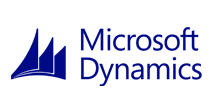各製品の資料を入手。
詳細はこちら →PowerBuilder からDynamics GP のデータに接続してみた
この記事ではCData ADO.NET Provider を使ってPowerBuilder からDynamics GP にアクセスする方法を説明します。
最終更新日:2021-06-28
この記事で実現できるDynamics GP 連携のシナリオ
こんにちは!ウェブ担当の加藤です。マーケ関連のデータ分析や整備もやっています。
CData ADO.NET providers は、PowerBuilder を含むMicrosoft .NET をサポートするあらゆるプラットフォームまたは開発テクノロジーから使用できる、使いやすい標準準拠のデータプロバイダーです。 この記事では、CData ADO.NET Provider for DynamicsGP をPowerBuilder で使う方法について説明します。
CData ADO.NET Provider for DynamicsGP を使ってデータを取得し読み書きを実行する基本的なPowerBuilder アプリケーションを作成する方法について説明します。
- 新規WPF Window Application ソリューションで、接続プロパティに必要なすべてのビジュアルコントロールを追加します。一般的な接続文字列は次のとおりです:
CompanyId=mycompanyId;user=myuser;password=mypassword;URL= http://{servername}:{port}/Dynamics/GPService;
Dynamics GP 接続プロパティの取得・設定方法
認証するには、User およびPassword 接続プロパティを設定します。
接続するには、Url をWeb サービスのエンドポイントに設定します。例えば、http://{servername}:{port}/Dynamics/GPService です。さらに、CompanyId を設定します。この値は組織のセットアップウィンドウで「ツール」->「設定」->「組織」をクリックして取得できます。
デフォルトでデータサマリを返し、パフォーマンスを節約します。Line items などの詳細を返すには、LookupIds をtrue に設定します。ただしエンティティは一度に一つずつ返される必要があります。
- .NET コントロールからDataGrid コントロールを追加します。
-
DataGrid コントロールのカラムを設定します。Account テーブルからいくつかのカラムを以下に示します:
<DataGrid AutoGenerateColumns="False" Margin="13,249,12,14" Name="datagrid1" TabIndex="70" ItemsSource="{Binding}"> <DataGrid.Columns> <DataGridTextColumn x:Name="idColumn" Binding="{Binding Path=Id}" Header="Id" Width="SizeToHeader" /> <DataGridTextColumn x:Name="nameColumn" Binding="{Binding Path=CustomerName}" Header="CustomerName" Width="SizeToHeader" /> ... </DataGrid.Columns> </DataGrid> - CData ADO.NET Provider for DynamicsGP アセンブリへの参照を追加します。
DataGrid 接続
ビジュアルエレメントが設定されたら、Connection、Command、およびDataAdapter のような標準のADO.NET オブジェクトを使ってSQL クエリの結果をDataTable に表示することができます:
System.Data.CData.DynamicsGP.DynamicsGPConnection conn
conn = create System.Data.CData.DynamicsGP.DynamicsGPConnection(connectionString)
System.Data.CData.DynamicsGP.DynamicsGPCommand comm
comm = create System.Data.CData.DynamicsGP.DynamicsGPCommand(command, conn)
System.Data.DataTable table
table = create System.Data.DataTable
System.Data.CData.DynamicsGP.DynamicsGPDataAdapter dataAdapter
dataAdapter = create System.Data.CData.DynamicsGP.DynamicsGPDataAdapter(comm)
dataAdapter.Fill(table)
datagrid1.ItemsSource=table.DefaultView
上のコードは、指定したクエリからDataGrid にデータをバインドできます。